الإعلانات
 DHCP هو بروتوكول تكوين المضيف الحيوي. على شبكة تم تكوينها باستخدام DHCP ، تطلب أجهزة الكمبيوتر عنوان IP ويستجيب خادم DHCP مع عنوان IP فريد وغيرها من المعلومات المطلوبة مثل خوادم اسم المجال وجهاز التوجيه عناوين. وبالتالي يحفظ DHCP المسؤول كثيرًا وهو مفيد بشكل خاص في الشبكات الأكبر حجمًا.
DHCP هو بروتوكول تكوين المضيف الحيوي. على شبكة تم تكوينها باستخدام DHCP ، تطلب أجهزة الكمبيوتر عنوان IP ويستجيب خادم DHCP مع عنوان IP فريد وغيرها من المعلومات المطلوبة مثل خوادم اسم المجال وجهاز التوجيه عناوين. وبالتالي يحفظ DHCP المسؤول كثيرًا وهو مفيد بشكل خاص في الشبكات الأكبر حجمًا.
ومع ذلك ، لا يوجد شيء يمنعك من استخدام إعداد خادم DHCP المجاني على شبكتك المنزلية أيضًا. ميزة أخرى هي أن جميع الإعدادات يتم تخزينها في مكان واحد بحيث يمكن إجراء أي تغييرات بسهولة دون الحاجة إلى إعادة تكوين جميع أجهزة الكمبيوتر الخاصة بك.
يعد تثبيت خادم DHCP المجاني أمرًا سهلاً ، حيث يستغرق التكوين بعض الوقت والتفكير. ومع ذلك ، بمجرد تثبيت وتكوين خادم DHCP ، يتم حفظك من جميع الأعمال المنزلية مثل عناوين IP الدورية ، وتتبع عناوين IP التي تم تعيينها وتكوين كل كمبيوتر / جهاز بشكل منفصل الخ
سنبحث في كيفية تكوين خادم DHCP مجاني على كمبيوتر Linux الخاص بك. كالمعتاد ، سأقوم بعرض هذا باستخدام جهاز Ubuntu الخاص بي ، لكن يمكنك تكييفه جيدًا لاستخدامه مع أي توزيع آخر. أولاً وقبل كل شيء تحتاج إلى تثبيت خادم DHCP على جهاز الكمبيوتر الخاص بك. القيام بذلك بسيط ، كل ما عليك فعله هو إصدار الأمر التالي:
sudo - الحصول على تثبيت dhcp3 خادم
بدلاً من ذلك ، يمكنك أيضًا تحقيق ذلك عبر مدير الحزم المتشابك. ضع في اعتبارك أنك قد تضطر إلى تمكين مستودعات الكون والمستودعات المتعددة. (للقيام بذلك ، حدد مربع الاختيار المناسب في الداخل النظام> الإدارة> مصادر البرمجيات).
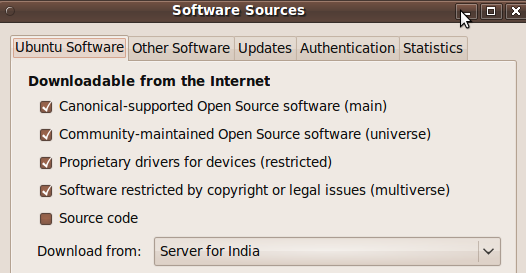
بمجرد تثبيت تحتاج إلى الحصول على التكوين. يتطلب تكوين خادم DHCP تحرير ملفات التكوين والحصول على معرفة جيدة بالشبكات ولن يضر بذلك. ومع ذلك ، سأحاول إرشادك إلى ملف التكوين وما كل ما تحتاج إلى تغييره لإعداد أساسي ، لذلك اتبع:
- هناك بضعة ملفات نشعر بالقلق معها. سيتم الانتهاء من معظم العمل مع /etc/dhcp3/dhcpd.conf. ومع ذلك ، نحتاج أولاً إلى تكوين الواجهة التي يجب على الخادم مراقبتها لطلبات DHCP. افتح الملف /etc/defaults/dhcp3-server وإضافة الواجهة المطلوبة إلى واجهات = "" خط. على سبيل المثال ، بالنسبة لـ eth0 ، سيبدو الخط واجهات = "ETH0".
- الآن النسخ الاحتياطي /etc/dhcp3/dhcpd.conf (إنشاء نسخة) فقط في حالة حدوث خطأ.
- بعد ذلك ، افتح الملف في محرر النصوص المفضل لديك. قد تحتاج إلى امتيازات مرتفعة لتحرير الملف حتى لا تنسَ استخدام sudo (أو gksudo إذا كنت تستخدم محرر نصوص واجهة المستخدم الرسومية).
- هكذا يبدو الملف في البداية:
- سوف نغير بضعة خطوط. الإعدادات التي أنا بصدد إظهارها جيدة بما يكفي لشبكة منزلية. إن الشيء العظيم في DHCP هو أنه يتقيس بشكل جيد للغاية ، لذلك إذا كنت تستخدم هذا لإدارة شبكة أكبر ، فستحتاج إلى إجراء بعض التعديلات على الإعداد الذي أقدمه. يتم تعليق الملف بشكل جيد ، لذا إذا كنت غير متأكد من الخيار ، فتأكد من قراءة التعليق أعلى السطر الذي ستقوم بتحريره.
- انتقل من خلال سطر سطر إلى سطر وقم بالتعليق على أي سطر غير مطلوب في الإعداد الخاص بك. في الجزء الأول من الملف ، يمكنك تحديد اسم المجال وخوادم اسم المجال والمعلمات مثل وقت التأجير الافتراضي والحد الأقصى. سيتم استخدام الإعدادات التي تقوم بتكوينها في هذا الجزء من الملف لجميع أقسام الملف التي لا تذكرها بشكل صريح.
- إذا كنت تقوم بدلاً من ذلك بتهيئة واجهة شبكة واحدة فقط ، فنوصيك بالتعليق على هذه الأسطر الأولى وتكوين خوادم اسم المجال واسم المجال في الأقسام الفردية.
- الآن ابحث في الملف وابحث عن سطر مكتوب عليه "تكوين مختلف قليلاً لشبكة فرعية داخلية“. هذا هو المكان الذي تحدد فيه إعدادات الشبكة الفرعية الداخلية الخاصة بك. بينما يسرد الملف قسمًا واحدًا من هذا القبيل ، يمكنك إنشاء المزيد إذا كنت تريد إنشاء أكثر من شبكة فرعية واحدة.
- uncomment القسم بمجرد العثور عليه. تحتاج الآن إلى تغيير الإعدادات لتناسب الشبكة التي تقوم بتكوينها. فيما يلي وصف موجز لما يفعله كل سطر:
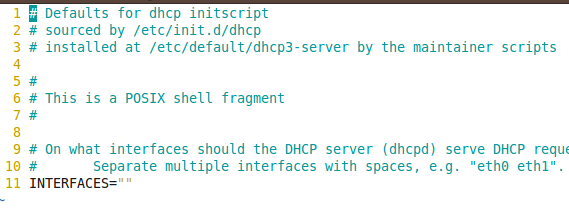
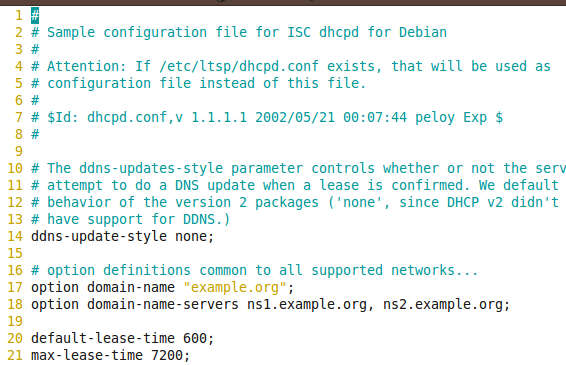
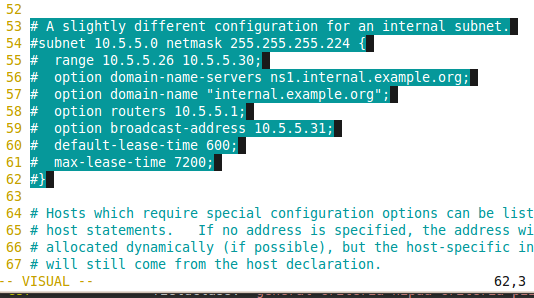
الشبكة الفرعية 10.5.5.0 قناع الشبكة 255.255.255.224 - يحدد الشبكة الفرعية التي ينتمي إليها جميع المضيفين. على سبيل المثال ، إذا كنت تريد تعيين عناوين IP من الشبكة الفرعية 192.168.0.0 بقناع 255.255.255.0 ، فستغير الخط إلى الشبكة الفرعية 192.168.0.0 قناع الشبكة 255.255.255.0
النطاق 10.5.5.26 10.5.5.30 يحدد نطاقًا من عناوين IP داخل الشبكة الفرعية التي سيتم تعيينها لأي جهاز يطلب عنوانًا. في حالتنا يمكننا تغييره إلى مناسبة النطاق 192.168.0.10 192.168.0.50
تُستخدم الأسطر الأخرى لتكوين معلمات اختيارية مثل عنوان جهاز التوجيه وخوادم DNS إلخ. يمكنك تحديدهم هنا لتجاوز الإعدادات الافتراضية التي قدمتها في بداية الملف.
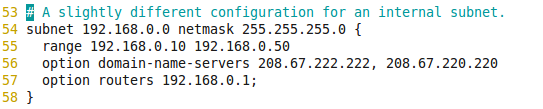
مع القليل من التكوين ، يكون خادم DHCP جاهزًا للعمل. كل ما عليك فعله الآن هو بدء تشغيل الخادم وتكوين العملاء لطلب IP عبر DHCP من هذا الخادم الذي قمت بتكوينه. كخيار ، يمكنك أيضًا استخدام Webmin لتكوين خادم DHCP باستخدام مستعرض ويب. إذا كان لديك جهاز توجيه ، فيمكنه القيام بمعظم الأشياء التي تريد القيام بها مع خادم DHCP ، في مثل هذه الحالة يمكنك ذلك قم بالوصول إلى لوحة إعدادات جهاز التوجيه لتحديد أشياء مثل كيفية تعيين عناوين IP وخوادم DNS و الإعجابات.
هل سبق أن قمت بتكوين خادم DHCP لشبكتك المنزلية؟ أو هل تستخدم عناوين IP ثابتة؟ لا تتردد في المساهمة بنصائحك في قسم التعليقات.
أنا فارون كاشياب من الهند. أنا متحمس لأجهزة الكمبيوتر والبرمجة والإنترنت والتقنيات التي تدفعهم. أحب البرمجة وغالباً ما أعمل على مشاريع في Java و PHP و AJAX وما إلى ذلك.